Cara Menginstall JDK dan Konfigurasinya di Windows
Cara Menginstall JDK
- Download JDK 8 (atau bisa disesuaikan dengan versi terbaru) dari situs oracle atau langsung klik link download pilih sesuai byte OS yang kamu gunakan

- Jika sudah terdownload buka file kemudian klik next, seperti gambar berikut

Baca Juga : Buku Android Studio terbaru 2018
- Pilih feature (ikuti gambar berikut) kemudian klik next
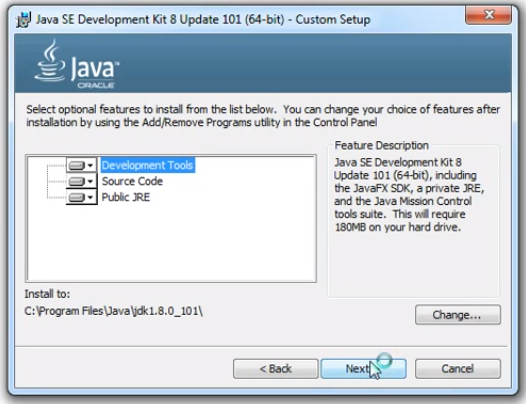
- Tunggu progress sampai dengan selesai
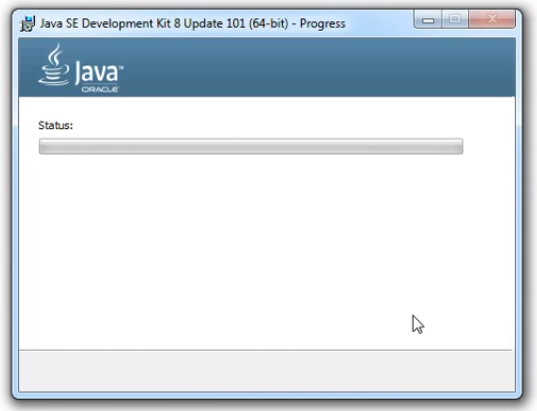
- Tentukan lokasi penyimpanan folder jdk dimana nantinya disimpan, lalu klik next

- Proses instalasi akan dimulai dan tunggu sampai selesai
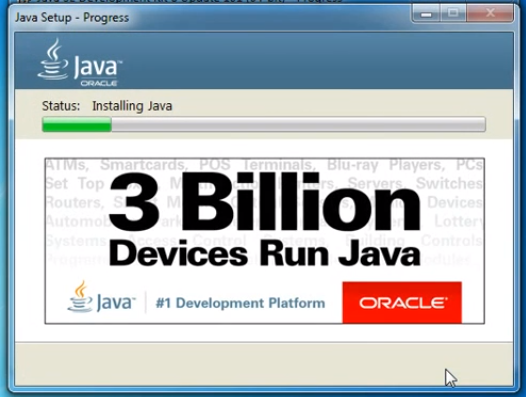
- Jika proses instalasi sudah selesai silahkan klik close
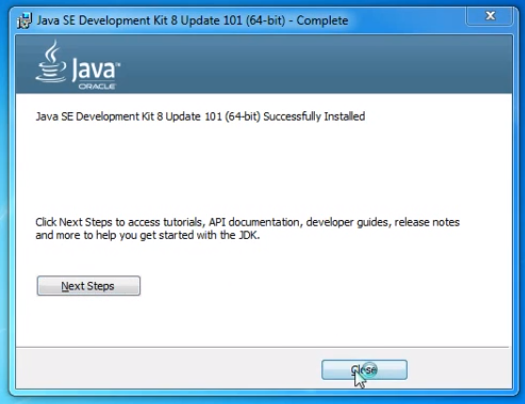
Setting atau Konfigurasi JDK (PATH)
Supaya Android Studio bisa kita gunakan dengan normal maka setelah menginstall JDK kita harus melakukan konfigurasi PATH JDKnya.
Langkah-langkahnya sebagai berikut.
- Copykan alamat tempat folder penginstallan jdk dengan cara : Computer > local Disk (c) > program files > java > folder jdk > bin > javac
- Setelah itu klik kanan pada Computer > Properties > Advanced System Settings
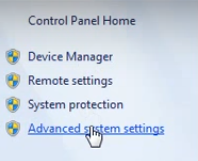
- Pilih Environment Variable

- Cari variable Path dan pastekan lokasi penyimpanan folder jdk pada variable value lalu klik ok

Instalasi dan Setting Path JDK sudah selesai. Selanjutnya kita akan belajar menginstall Android Studio.
Komentar
Posting Komentar